Pliki RAR są powszechnie używane przez każdego, kto chce kompresować pliki i oszczędzać miejsce na dysku lub łatwiej udostępniać. Niestety, jak wielu z was już wie, nie ma natywnej aplikacji do dekompresji plików RAR na Macu.
Dlatego przygotowaliśmy ten artykuł – aby zaoferować użytkownikom wiarygodny sposób na otwieranie plików RAR na Macu. Zatem, sprawdź wszystkie najlepsze narzędzia, które wykonują swoją pracę i dają dostęp do plików skompresowanych za pomocą archiwizatora WinRAR.
Co to jest RAR?
RAR to skrót od Roshal Archive Compressed file, nazwany na cześć inżyniera oprogramowania, który go opracował – Eugene Roshal. Jest tworzony przez program WinRAR archiver i zawiera jeden lub więcej skompresowanych plików i folderów z różnymi danymi. Jest powszechnie używany do archiwizowania oprogramowania online, więc zawsze, gdy pobierasz nową aplikację lub instalator, istnieje duża szansa, że będzie w pliku RAR.
Oprócz kompresji swojej zawartości, plik RAR oferuje również możliwość dodania ochrony hasłem do danych. Więc jeśli nie chcesz, aby ktokolwiek miał dostęp do skompresowanych plików, możesz po prostu dodać hasło i udostępnić je osobom, które mają to zrobić. Ponadto, jeśli chcesz korzystać z plików RAR na Macu, musisz zainstalować aplikację firm trzecich, aby uzyskać dostęp.
Jaka jest różnica między plikami RAR a ZIP?
Jeśli posiadasz komputer już od dłuższego czasu, może być Ci znany format pliku ZIP, jeśli chodzi o archiwizację. ZIP został opracowany przez Phila Katza i jest obecny od 1989 roku, będąc jednym z pierwszych takich narzędzi działających zarówno na Mac, jak i Windows.
Jeśli chodzi o różnice między tymi dwoma formatami, ZIP wyróżnia się jako darmowy w użyciu i wspierany przez większość systemów operacyjnych. W przeciwieństwie do tego, RAR może być używany tylko przez WinRAR, który jest darmowy jedynie w wersji próbnej.
Kontynuując porównanie, musisz wiedzieć, że stopień kompresji dla plików ZIP jest niższy niż dla RAR, a ten drugi używa lepszego algorytmu szyfrowania do ochrony wrażliwych danych. Dzięki temu zaoszczędzisz dużo więcej miejsca i uzyskasz lepszą ochronę dla plików RAR ogólnie.
Kolejną bardzo interesującą różnicą między RAR a ZIP, która sprzyja plikom RAR, jest możliwość podzielenia archiwum na wiele części. Tak więc, na przykład, jeśli chcesz przesłać archiwum przez internet lub urządzenie z ograniczoną pamięcią, możesz po prostu podzielić je na wiele plików. Dzięki temu nie będziesz musiał martwić się o długie czasy przesyłania lub brak miejsca.
Ostatnia, ale zdecydowanie nie najmniej ważna, RAR może przechowywać atrybuty systemu plików NTFS, podczas gdy ZIP obsługuje tylko atrybuty DOS. Oznacza to, że plik RAR będzie mógł obsługiwać strumienie, pełne uprawnienia ACL, zmieniać czasy dostępu i wiele więcej. Z drugiej strony, ZIP może dostarczać jedynie atrybuty tylko do odczytu, ukryte i systemowe, co ogranicza jego użyteczność.
Jak otworzyć archiwum RAR na Macu?
Jeśli chcesz uruchomić pliki RAR na Macu, najpierw musisz zainstalować aplikację firm trzecich, ponieważ, w przeciwieństwie do plików ZIP, macOS nie ma natywnie aplikacji do otwierania i dekompresji archiwów RAR.
I chociaż nie brakuje takich aplikacji, które pomogą Ci otworzyć plik RAR na Macu, najlepiej trzymać się tych najwyżej ocenianych. Przetestowaliśmy kilka rozwiązań, aby dać Ci najlepszą opcję, dzięki czemu zaoszczędzisz czas i uzyskasz najlepsze wyniki.
Commander One

Obiecaliśmy Wam aplikację do otwierania plików RAR na Macu, prawda? Oto ona! Commander One to wszechstronne narzędzie do obsługi wszystkich plików archiwum i łatwego zarządzania danymi. Ten darmowy menedżer plików oferuje operację z dwoma panelami, dzięki czemu łatwo zdekodujesz pliki RAR i wykorzystasz podwójne panele do pracy produktywnej i efektywnej.
Oprócz oferowania możliwości otwierania RAR na terminalu Mac, Commander One posiada szeroki zestaw funkcji, które obejmują:
- Menedżer FTP;
- Możliwość dostępu do Amazon S3, Google Drive, Dropbox, OneDrive i innych rozwiązań przechowywania w chmurze na Macu;
- Łatwo połącz się z dowolnym urządzeniem iOS lub Android, aby zarządzać danymi;
- Emulator terminala;
- Różne motywy.
Jak rozpakować plik RAR na Macu za pomocą Commander One
Teraz, gdy wiesz, że Commander One jest jednym z najlepszych rozwiązań, prawdopodobnie zastanawiasz się, jak odtwarzać pliki .rar na Macu. Cóż, tak naprawdę ich nie odtwarzasz (chyba że archiwa zawierają muzykę lub filmy), ale oto co musisz zrobić, aby je otworzyć:
Pobierz i zainstaluj Commander One na swoim Macu.
Przejdź do pliku RAR, który chcesz zdekompresować.
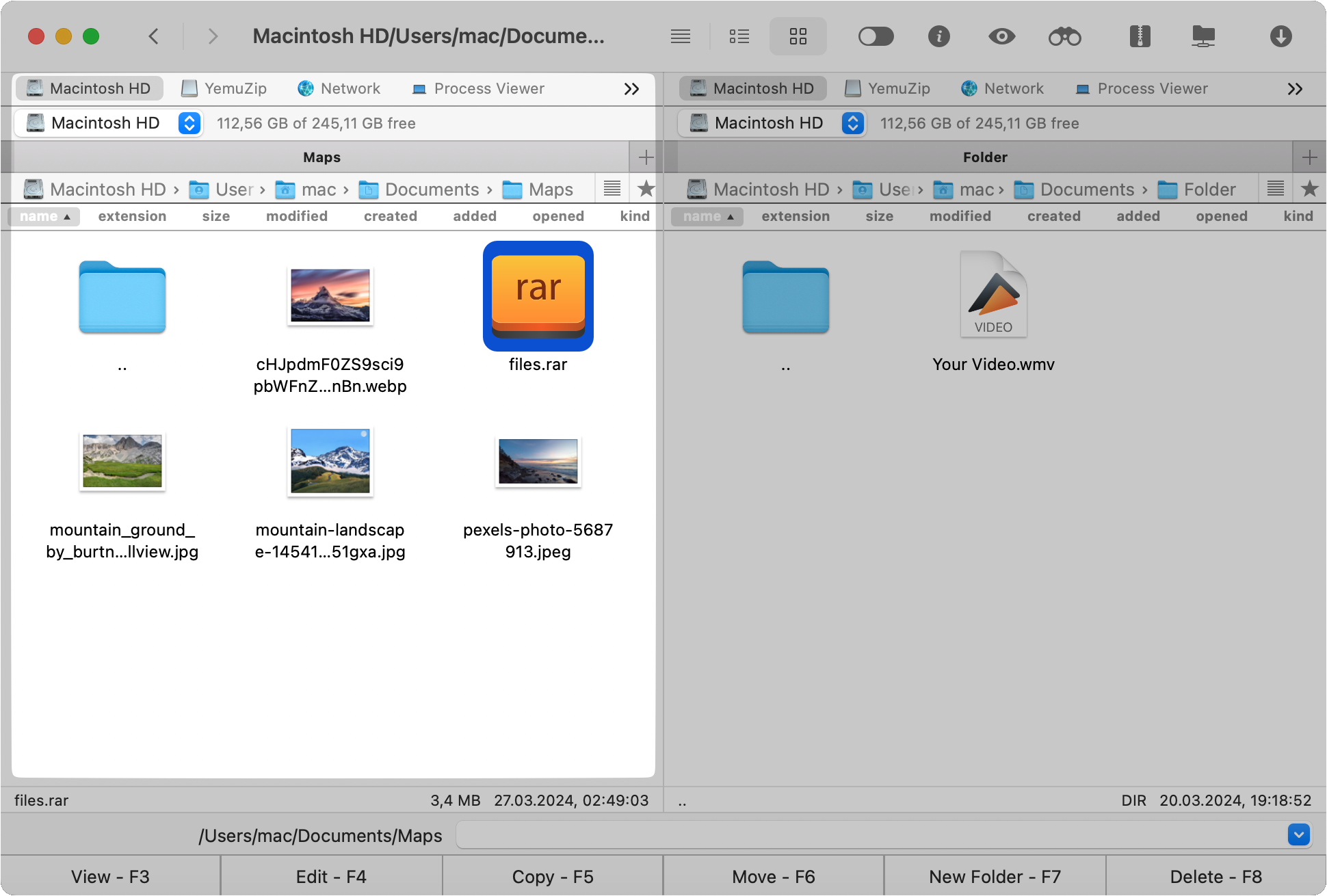
Kliknij plik prawym przyciskiem myszy i wybierz „Wyodrębnij plik” z listy opcji.
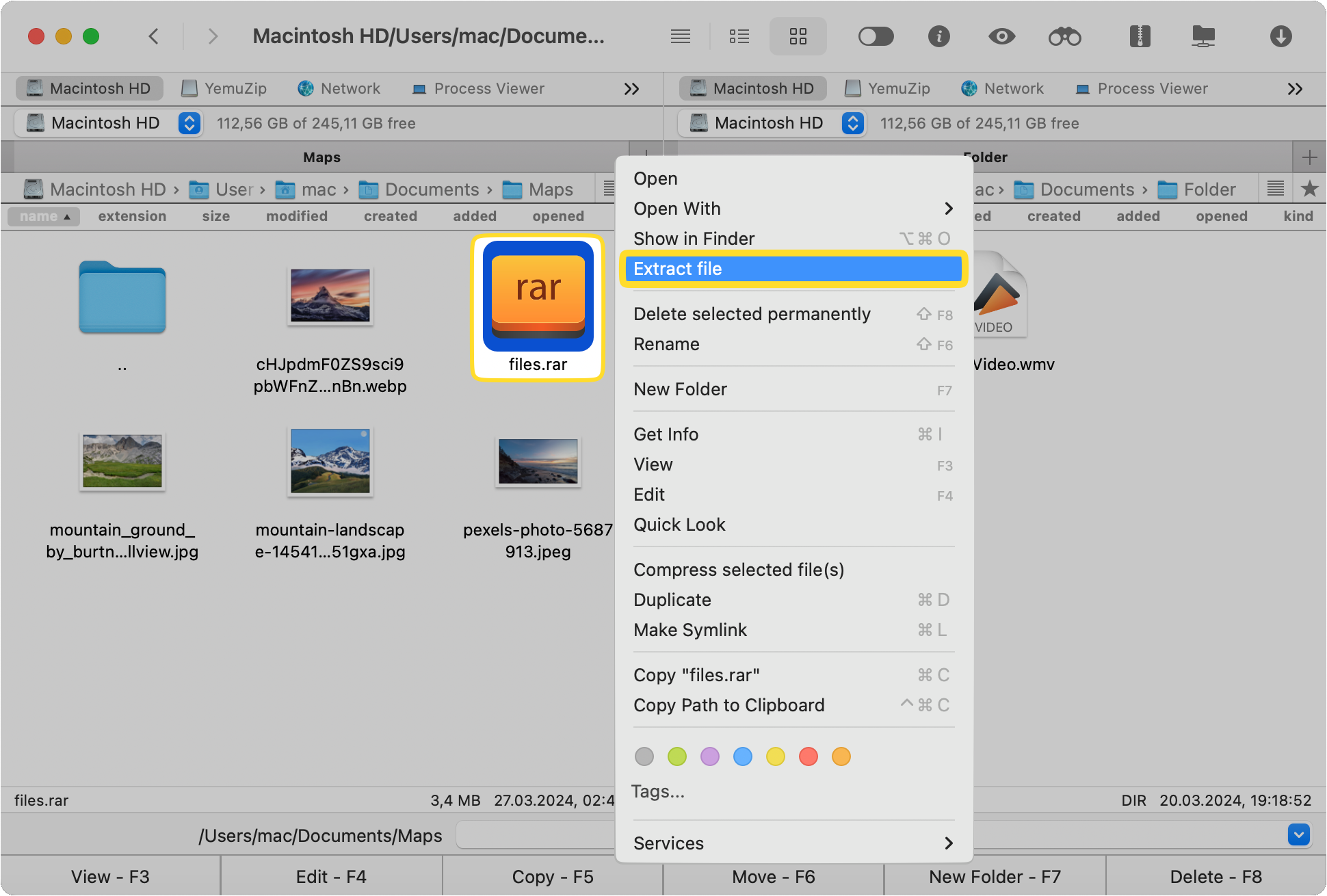
I to wszystko! Tylko trzy bardzo proste kroki i ten ekstraktor plików RAR załatwia dla Ciebie sprawę! Koniec z marnowaniem czasu na szukanie rozwiązań, które są albo kosztowne, albo mają nieprzyjemny interfejs użytkownika.
Jak wyodrębnić plik RAR na Macu za pomocą Terminala?
Jeśli z jakiegoś powodu nie chcesz instalować aplikacji na Maca do plików RAR, istnieje inny sposób, aby to zrobić. Będzie to wymagać wiedzy komputerowej na wysokim poziomie i dlatego ta opcja jest zalecana tylko dla użytkowników, którzy znają się na kodowaniu. Więc jeśli chcesz odpowiedzieć na pytanie “czy Mac może otwierać pliki RAR?” bez użycia aplikacji stron trzecich, postępuj zgodnie z tymi krokami.
Otwórz Terminal, wyszukując go w Spotlight lub Finderze.
Wpisz te polecenia:
cd ~/Downloads/extraction_destination
unrar x ~/Downloads/The-archive.rar
- Polecenie “cd” zmienia katalog na taki, do którego chcesz wypakować plik RAR.
- ~/ – jest skrótem od pierwszej części ścieżki, mianowicie /Users/*NazwaUżytkownika*.
- unrar – mówi aplikacji, aby wykonała proces dekompresji w określonej ścieżce.
Jak widać, Terminal nadal potrzebuje aplikacji RAR dla Mac, aby działać. Dlatego dużo łatwiej jest po prostu dodać Commander One i używać jego przyjaznego interfejsu użytkownika, aby wykonać zadanie, zamiast radzić sobie z pisemnymi poleceniami. Zwłaszcza jeśli nigdy wcześniej nie korzystałeś z starszych systemów operacyjnych, takich jak MS-DOS lub Linux, te linie poleceń mogą wydawać się skomplikowane i nieco przerażające. Jednak jeśli nalegasz, aby otworzyć RAR w Mac Terminalu, ten przewodnik oraz szybkie wyszukiwania w Google w przypadku utkwienia, pomogą.
Wniosek
Teraz, gdy posiadasz całą niezbędną wiedzę na temat rozpakowywania aplikacji RAR na Macu oraz całego procesu związanego z tym, w tym różnice między RAR a ZIP, czas na wyciągnięcie wniosków. Po pierwsze, zaleca się wybór jak najlepszego interfejsu użytkownika. Dlaczego komplikować sprawy bardziej, niż to konieczne?
Po drugie, zawsze wybieraj aplikację do rozpakowywania plików RAR, która oferuje wiele dodatkowych funkcji. Commander One to doskonały przykład takiego narzędzia. Może łatwo obsługiwać pliki RAR na twoim komputerze Mac, dając ci możliwość użycia swoich dwóch paneli do łatwego zarządzania danymi. Dodatkowo, możesz dodać ekstra zabezpieczenie do swoich archiwów, a nawet dodać przechowywanie w chmurze do swojego MacBooka. Co więcej, możesz go pobrać za darmo i wypróbować jego możliwości dekompresji plików RAR oraz wszystkie inne funkcje.
Często Zadawane Pytania
Komputery Mac nie mogą natywnie otwierać plików RAR tak jak archiwa ZIP. Aby otworzyć takie pliki, potrzebujesz dedykowanej aplikacji, a jedną z najlepszych jest Commander One. Ten program do dekompresji plików RAR na Maca jest doskonały zarówno dla początkujących, jak i zaawansowanych użytkowników.
Żadna z wbudowanych aplikacji na komputerach Mac nie otwiera plików RAR. Jeśli chcesz narzędzie do konwersji RAR na Maca, musisz zainstalować oprogramowanie innych firm. Istnieje wiele dostępnych opcji. Jednak zalecamy Commander One ze względu na jego funkcjonalność i wiele innych usług, które zapewnia.